通过预装映像的 U 盘通过映像恢复设备
如果更换磁盘,或在群集配置中,如果要插回的设备上的固件与当前正在运行的设备的固件不匹配,则必须通过映像恢复设备。
小心:
此操作将销毁通过映像恢复的设备上的数据。
前提条件
系统已做好卸下设备的准备。
- 预装映像的 U 盘
- 可接触到设备的前面板。
通过预装映像的 U 盘通过映像恢复设备
过程
-
请指明要通过映像恢复的设备。
如果要插回已修复的设备,请现在插入它,并留出 15 至 20 分钟时间供它重新启动。
-
将预装映像的 U 盘插入要通过映像恢复的设备的 USB 端口。
将预装映像的 U 盘插入设备 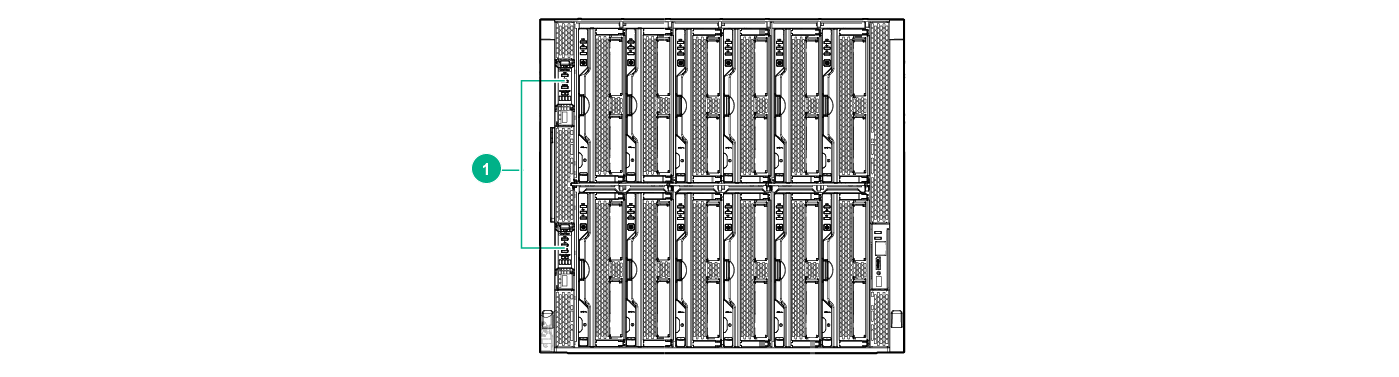
编号 说明 1
设备中的 USB 端口
-
连接到 HPE Synergy 控制台以监视通过映像恢复和重新引导操作:
- 将键盘、视频和鼠标连接到以下位置的 DisplayPort 和 USB 端口:
- 框体前面板
- 框体背面的 HPE Synergy 框体链路模块
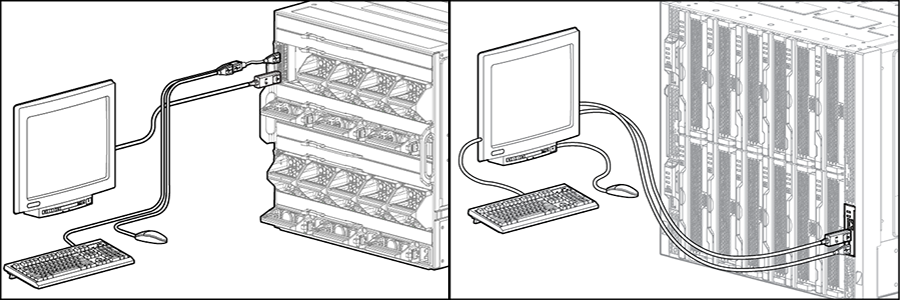
在连接后,将显示 HPE Synergy 控制台。
- 单击屏幕右上角的显示器图标。
- 从“设备”子菜单中选择要监视的设备。
将打开一个串行控制台窗口。
- 按 Enter。
- 将键盘、视频和鼠标连接到以下位置的 DisplayPort 和 USB 端口:
- 找到 HPE Synergy 设备前面板上的电源/重置 LED 指示灯。
-
用尖锐物体按针孔按钮(位于电源/重置 LED 指示灯内)10 秒以上。
按钮和指示灯面板 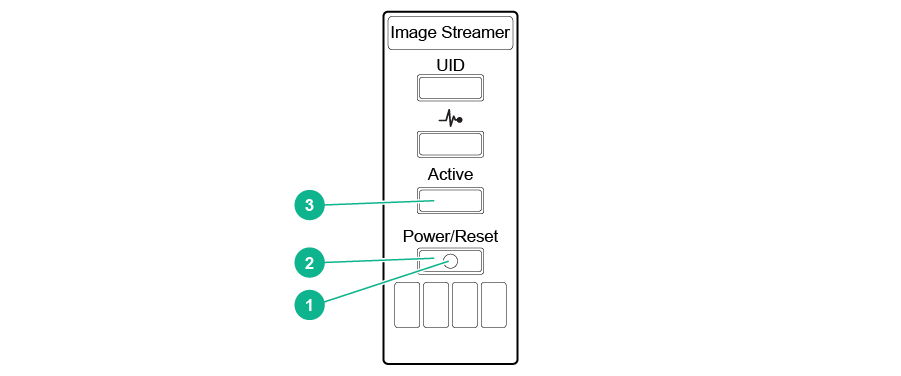
编号 说明 1
电源/重置指示灯内的针孔按钮
2 电源/重置 LED 指示灯
3 活动 LED 指示灯
短按针孔按钮将导致设备重新引导,但不会通过映像恢复设备。
10 秒后,活动 LED 指示灯开始闪烁,而电源/重置 LED 指示灯变为琥珀色,表示触发了通过映像恢复的过程。
-
在看到活动 LED 指示灯闪烁时,立即松开针孔按钮。
如果已连接 HPE Synergy 控制台,该控制台将显示进度消息。在通过映像恢复的整个过程中,前面板 UID 指示灯闪烁蓝色。
通过映像恢复之后,设备重新引导,将固件更新到在预装映像的 U 盘上存储的版本,然后启动 HPE OneView。通过映像恢复大约在 90 分钟内完成,此时,将在 HPE Synergy 控制台中显示初始 HPE OneView 登录屏幕。
对于 Image Streamer,管理员必须登录到设备维护控制台,关闭 Image Streamer 设备,然后重新安装。重新安装设备将触发查找、声明和最终的群集形成过程。
注意:在通过映像恢复设备期间,可能会遇到以下消息:
设备签名无效。请使用包含正确签名的设备映像的 USB 重试通过映像恢复过程。通过映像恢复设备时遇到错误,而无法完成。
如果显示此消息,您必须首先使用映像将设备恢复为版本 3.10.xx,然后恢复为 4.0.xx。
- 通过在“设置”屏幕的“设备”面板上检查固件版本号或使用维护控制台的“查看详细信息”命令检查固件版本号,确认已通过映像恢复了该设备。
- (可选)拔下预装映像的 U 盘并妥善保存以供将来使用。